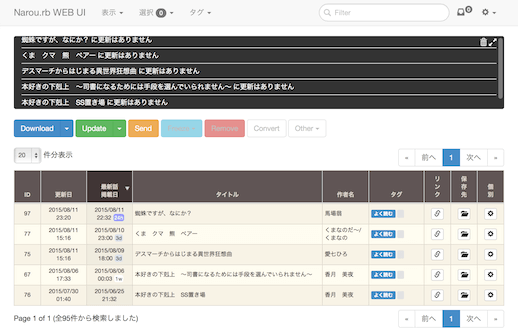-
Notifications
You must be signed in to change notification settings - Fork 55
基本的な使い方
コマンドなんて難しい! という方は WEB UI でグラフィカルに全て済ませられます。WEB UIを使う を参照して下さい。
ここでは無職転生 - 異世界行ったら本気だす -を例に説明します。また、使用している電子書籍端末を Kindle Paperwhite と仮定します。
以下は全てコンソールでの作業です。
-
まずは Kindle Paperwhite をUSBケーブルでパソコンに接続します。(繋がなくてもあとで送信出来ます)
-
あなたの使用する電子書籍端末を設定します。ここでは Kindle Paperwhite なので、
narou setting device=kindleと入力します。(参考:端末を設定する)
(一度設定したら今後は再度設定する必要はありません) -
小説をダウンロードしましょう! 次のコマンドを入力して下さい。
narou download n9669bk小説のダウンロードが始まるので終わるまで待ちます。
NOTICE
-
narou downloadはnarou dと省略することが出来ます。 -
narou d http://ncode.syosetu.com/n9669bk/とURLを直接入力することもできます。 ブラウザからそのままコピーが楽でしょう(アドレスバーのアイコンをドラッグで入力出来ます)。
注意:Arcadiaの小説をDLする場合、
narou d "URL"とアドレスを " " で囲んで下さい。 -
-
自動で変換されます。
-
Kindle Paperwhiteへコピーされましたね? これでもうKindle Paperwhiteで読むことが出来ます!
このアプリケーションは ダウンロード→変換→端末へ送信 までが全自動なのです。
NOTICE
- 変換時に送信しなかった場合、narou sendコマンドを使って手動で送信出来ます。
一度小説をダウンロードすれば、パソコン上に保存され、次回以降は再度ダウンロードする必要はありません。
まずは現在保存されている小説の一覧を見てみましょう。
> narou list
ID | 更新日 | タイトル
0 | 13/02/26 | 無職転生 - 異世界行ったら本気だす -
先ほどダウンロードした無職転生がリストに現れました。無職転生は ID が 0 だということが分かります。
listコマンド では現在管理している小説の一覧を表示することが出来ます。
このリストで表示されているIDは、各コマンドで小説を特定するための数字です。 NコードやURL、タイトルでも各コマンドは動かすことが出来ますが、入力が面倒なのでIDを使いましょう。
このlistコマンドは非常によく使いますので、narou l (l は小文字のエル)と短縮コマンドを覚えましょう。 短縮コマンドは各コマンドの頭文字の1文字、もしくは2文字を使います。
Q. 管理する小説が増えてきて、リストが長すぎて見づらい!
A. list コマンドの引数を指定して読みやすくしましょう
ダウンロードした小説が増えると、リスト表示される数がコンソールの行数を超えてスクロールされるようになります。 これでは非常に見づらいので、表示される順番を変更しましょう。
Options:
-l, --latest 最近更新のあった順に小説を表示する
-r, --reverse 逆順に表示する
上記2オプションを同時に使います。
narou list --latest --reverse と指定することで、 新着 を 古い順 に表示するという意味になります。
これで、画面がスクロールしても、新着が常に見やすい位置に表示されます。
> narou l -lr
ID | 更新日 | タイトル
(略)
40 | 13/09/17 | 異世界迷宮の最深部を目指そう
45 | 13/09/17 | 永遠の戦士
56 | 13/09/17 | まのわ 〜魔物倒す・能力奪う・私強くなる〜
57 | 13/09/17 | 乙女ゲーなのに恋したら死ぬとか、つらたんです
58 | 13/09/17 | 謙虚、堅実をモットーに生きております!
>
narou l -lr と省略することができます。
また、 -lr と毎回入力するのも面倒くさいので、このオプションをデフォルト動作に設定してしまいましょう。
> narou setting default_args.list=-lr
これで narou l と打ち込むだけで、 narou l -lr と同じ挙動にすることができます。
> narou update
ID:0 無職転生 - 異世界行ったら本気だす - のDL開始
第26部分 第二十三話「信用の理由」 (1/5)
第30部分 第二十七話「冒険者の宿」 (2/5)
第31部分 第二十八話「人の命と初仕事」 (3/5)
第34部分 第三十一話「子供と戦士」 (4/5)
第35部分 第三十二話「失敗と混乱と決意」 (5/5)
ID:0 無職転生 - 異世界行ったら本気だす - の変換を開始
小説状態の調査結果を 調査ログ.txt に出力しました
[理不尽な孫の手] 無職転生 - 異世界行ったら本気だす -.txt を出力しました
AozoraEpub3でEPUBに変換しています.........変換しました
kindlegen実行中...............変換しました
kindlestrip実行中
MOBIファイルを出力しました
Kindleへ送信しています....
F:/documents/[理不尽な孫の手] 無職転生 - 異世界行ったら本気だす -.mobi へコピーしました
これは更新があった時の表示例です。downloadコマンド実行直後は更新は当然ありませんので、『更新はありません』と表示されます。
この updateコマンド は、現在管理している 全ての 小説の更新をチェックするコマンドです。更新があった場合は、更新部分をダウンロードし、変換・送信まで実行します。
これもまたよく使うコマンドなので、narou u という短縮コマンドを覚えましょう。
updateコマンドは指定した小説のみアップデートする機能もあります。
narou update 0
と先ほどlistコマンドで取得したIDをupdateに続いて指定しました。これで無職転生のみの更新を取得することが出来ます。
小説を縦書き用に整形、及びEPUB/MOBIへ出力を行います。
narou convert 0
これは download 及び update コマンドでも自動で呼び出されている処理です。しかし、後述する各小説ごとの設定などを変更した場合、
再度変換をしたい場合がよくあります。その場合はこの narou convert コマンドを使用します。短縮コマンドは narou c です。
変換したEPUBやMOBI、及び各種設定ファイル等が保存されているフォルダを開くには、
narou folder 0
と folder コマンドを使用します。エクスプローラが立ち上がり、C:\MyNovel\小説データ\小説家になろう\無職転生 - 異世界行ったら本気だす - が開きます。
読んだ作品の小説家になろう上のページを開きたくなったら、
narou browser 0
と入力しましょう。ブラウザが開き、作品の目次ページが表示されます。
もし、評価の投稿、感想を書くページを直接開きたい場合は、
narou browser 0 --vote
と --vote オプションを指定することで直接ブラウザで開くことが出来ます。
Narou.rb 2.0.0 からブラウザで使用することが出来る WEB UI という機能が追加されました。 これによってコマンドを使わなくても各種操作が出来るようになりました。
デモページでどんなことが出来るのかを確認できます!
narou web
とコンソールで入力することで、WEB UIサーバが立ち上がりブラウザが自動的に開きます。
Ctrl+C (Ctrlキーを押しながらCキーを押す)
を入力することで、コンソール上での処理を中断することが出来ます。
(Macなら control+c)
update コマンドや download コマンドで小説の変換中に中断した場合、次回 update コマンドを実行した際に、前回変換を中断した小説の再変換が行われます。
WEB UI で処理を中断する場合はコンソール右上にある×マークを押して下さい。